Désinstallation silencieuse d’Adobe Reader DC avec MsiExec
I. Présentation
Réaliser une installation silencieuse d'un logiciel c'est bien, c'est d'ailleurs ce que l'on peut chercher à faire en l'occurrence avec le logiciel Adobe Reader DC. Néanmoins, pour désinstaller Adobe Reader de façon silencieuse, comment faire ? On va voir cela ensemble dans ce tutoriel.
II. Récupérer le ProductCode
Pour désinstaller un logiciel avec MsiExec, on peut s'appuyer sur un MSI mais aussi sur le ProductCode du logiciel, qui est un identifiant unique. Sous Windows, on retrouve cette information dans le registre au sein de la ruche HKEY_LOCAL_MACHINE.
Sinon et je trouve ça plus sympa, on peut utiliser PowerShell avec le module "PackageManagement" que vous pourrez télécharger très facilement sur GitHub : Module PackageManagement.
Ensuite, on va importer le module :
Import-Module PackageManagement
Le commandlet "Get-Package" intégré à ce module permet d'obtenir de nombreuses informations liées à un logiciel, on pourra rechercher Adobe Reader comme ceci :
Get-Package -Name "Adobe Acrobat Reader DC" | Format-List
Dans la sortie de la commande, on remarquera la propriété "SwidTagText" qui contient des infos en XML et où l'on pourra retrouver le "ProductCode" que j'ai mis en évidence sur la capture d'écran ci-dessous. Ce ne sera pas toujours au sein de cette propriété, mais vous pourrez le retrouver dans la sortie de la commande.
Le ProductCode est "AC76BA86-7AD7-1036-7B44-AC0F074E4100" et il est propre à cette version spécifique d'Adobe Reader DC, à chaque changement de version, le ProductCode est modifié.
III. Désinstaller Adobe Reader DC
Enfin, par l'intermédiaire de MsiExec et de l'option "/x" qui permet la désinstallation, et de l'option "/qn" qui active le mode silencieux, nous allons désinstaller le logiciel. Voici la commande :
msiexec.exe /x "{AC76BA86-7AD7-1036-7B44-AC0F074E4100}" /qn
Il est essentiel d'entourer le ProductCode avec des guillemets et des accolades, comme dans cet exemple. Après quelques secondes... Selon la rapidité de votre machine... Le logiciel sera désinstallé. D'ailleurs, si vous réitérez la commande Get-Package en recherchant Adobe Reader DC, il n'y aura pas de résultat.


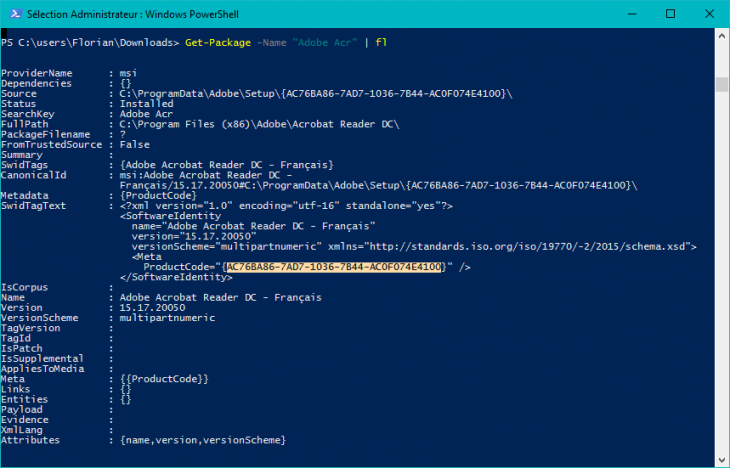









Bonjour Florian
Le module PackageManagement est très bien, mais pour ce genre de besoin, « désinstaller une application sans connaitre sont productcode », le code suivant peut suffire :
# Ajoutez Wow6432Node si applications 32 bits sur un système x64
# HKLM:\SOFTWARE\Wow6432Node\Microsoft\Windows\CurrentVersion\Uninstall
$Uninstallkey = (Get-ItemProperty "HKLM:\SOFTWARE\Microsoft\Windows\CurrentVersion\Uninstall\*" |
Where-Object { $_.DisplayName -match 'Adobe Acrobat Reader DC' }).PSChildName
Start-Process "msiexec.exe" -ArgumentList "/x $Uninstallkey /qn" -Wait
Bien à toi
Bonjour,
Petite précision utile, le product code reste le même pour le moment avec Adobe Reader DC. En effet, les nouvelles versions ne sont que des mises à jour (.msp) du même msi, donc il est inchangé depuis 2015.
Cela ne concerne qu’Adobe Reader DC, donc la procédure reste valable et très utile.
Merci.
Fabrice